Jack Wallen ha probado las aguas de muchas herramientas locales y una a la que sigue regresando es ONLYOFFICE. Descubra cómo conectar los editores de escritorio a un servidor ONLYOFFICE.
He visto la luz… o al menos un tenue rayo de inspiración al final de un túnel muy largo y oscuro. Esa luz viene a través de ONLYOFFICE. Verá, siempre estoy buscando soluciones sobresalientes para problemas que no deberían existir. Uno de esos problemas es crear un sistema de documentos interno basado en la nube que no requiera la implementación de una plataforma que intente hacer demasiado. Esa es una de las principales razones por las que me atrajo el servidor de documentos de ONLYOFFICE.
Código abierto:Cobertura de lectura obligatoria
Ahora que ONLYOFFICE se puede implementar fácilmente con Docker (descubra cómo implementar ONLYOFFICE Workspace Community Edition en Ubuntu Server 20.04), decidí ver qué tan fácil sería crear un sistema interno que pueda usar para administrar documentos fuera de mis Google Docs habituales. Después de todo, la idea de mantener documentación más confidencial en un host de terceros no encaja exactamente en los planes mejor trazados de ratones y hombres.
Con eso en mente, decidí probar la combinación de ONLYOFFICE y los editores de escritorio de ONLYOFFICE. Para mi sorpresa, encontré que la configuración era bastante efectiva.
Déjame mostrarte cómo logré esto (es mucho más fácil de lo que piensas).
Lo que necesitarás
En primer lugar, debe haber implementado ONLYOFFICE Workspace Community Edition en funcionamiento. También necesitará una computadora de escritorio o portátil (Linux, macOS o Windows) para instalar los editores de escritorio. Haré una demostración en Pop!_OS Linux, por lo que si el sistema operativo de su elección es diferente, deberá modificar el proceso de instalación para adaptarlo a su plataforma.
Cómo instalar los editores de escritorio
Lo primero que haremos será instalar los editores de escritorio. Descargue el archivo de instalación para su sistema operativo desde la página de descargas de ONLYOFFICE. Para un sistema operativo basado en Ubuntu, descargará el archivo .deb. Guarde ese archivo en su directorio de Descargas.
Después de descargar el archivo, abra una ventana de terminal e instale el paquete con el comando:
sudo dpkg -i ~/Downloads/onlyoffice-desktopeditors_amd64.deb
Si se produce un error de instalación, arréglelo con:
sudo apt-get install -f
Eso debería terminar la instalación.
Cómo conectarse al servidor de ONLYOFFICE
Abra los editores de escritorio de ONLYOFFICE desde el menú de su escritorio. Cuando se abre la ventana (Figura A ), será recibido por la información de Bienvenida.
Figura A
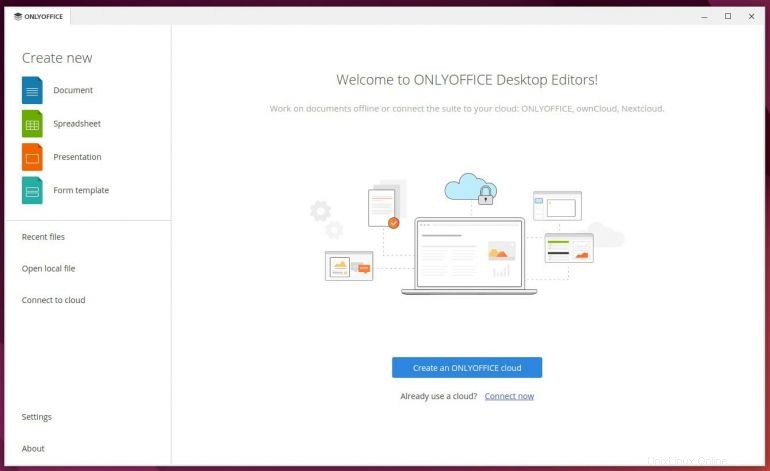
Haga clic en Conectar ahora, en Crear una nube de ONLYOFFICE. En la ventana emergente resultante (Figura B ), seleccione ONLYOFFICE del menú desplegable y escriba la dirección IP o el dominio de su servidor ONLYOFFICE Community Edition.
Figura B
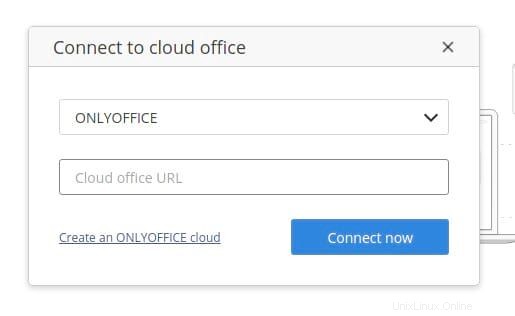
Haga clic en Conectar ahora y luego se le solicitará su nombre de usuario y contraseña del servidor de ONLYOFFICE Community Edition (Figura C ).
Figura C
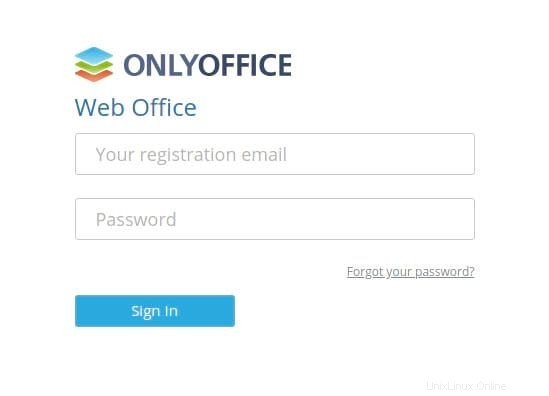
Una vez que haya ingresado la dirección de correo electrónico y la contraseña asociadas con su cuenta de ONLYOFFICE, haga clic en Iniciar sesión y debería encontrarse en la ventana principal de Desktop Editors (Figura D ), conectado a su cuenta en el servidor.
Figura D
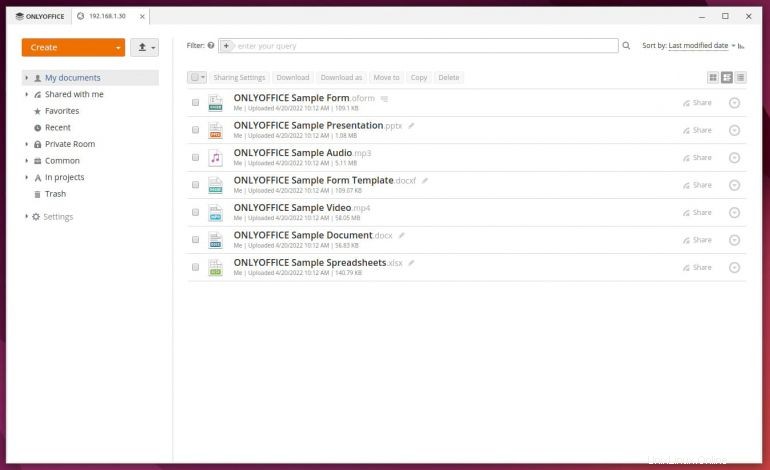
Felicitaciones, acaba de conectar los editores de escritorio de ONLYOFFICE a su propio servidor alojado localmente. Descubrí que esta configuración es mucho más eficiente que, por ejemplo, usar ONLYOFFICE en Nextcloud. Una de las razones principales es que la conexión de Desktop Editors/Server es mucho más rápida que ONLYOFFICE dentro de Nextcloud. Y si está buscando una solución que no lo abrume con funciones, este es un excelente lugar para comenzar.
Los editores de escritorio de ONLYOFFICE hacen que trabajar y colaborar en documentos sea una brisa absoluta. Pruébelo y vea si no termina siendo su solución de documentos interna preferida.
Suscríbase a de TechRepublic Cómo hacer que la tecnología funcione en YouTube para obtener los últimos consejos tecnológicos para profesionales de negocios de Jack Wallen.
Enlace de origen